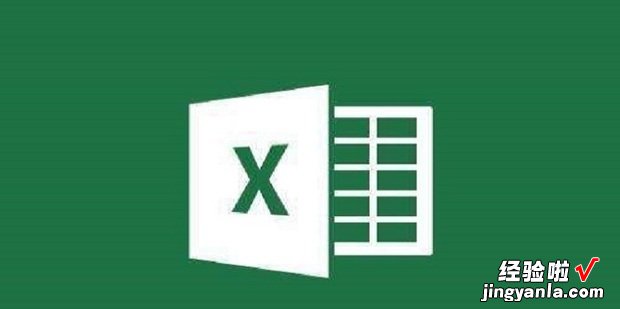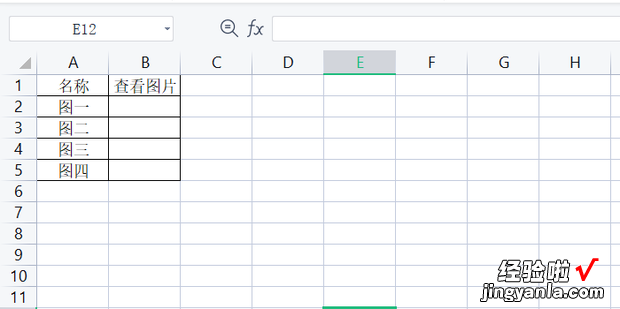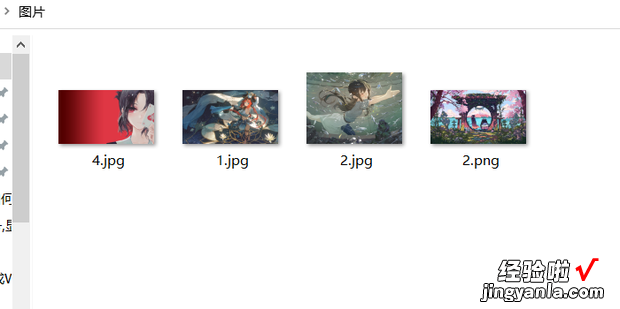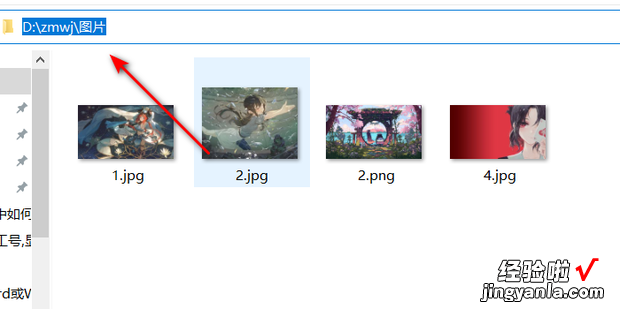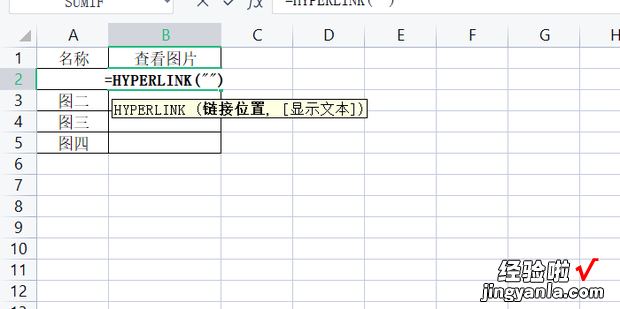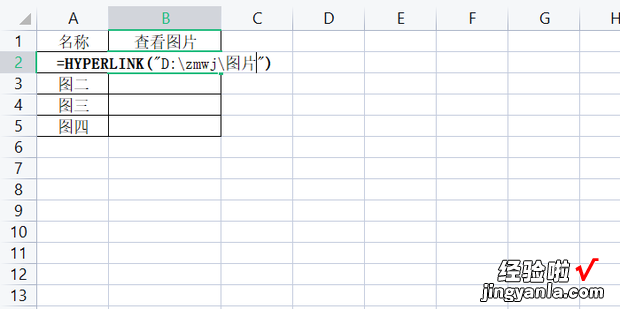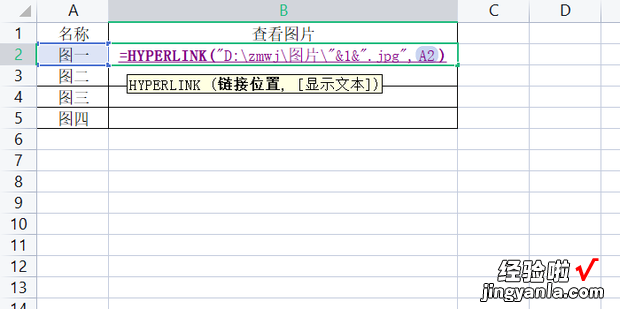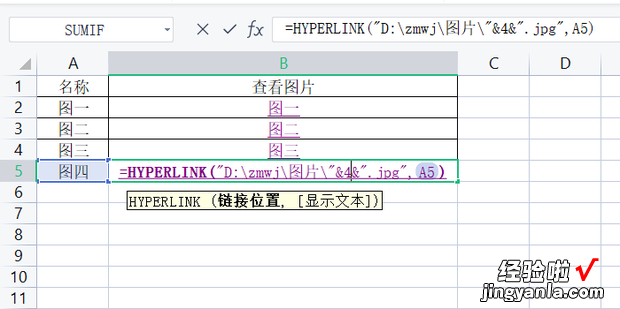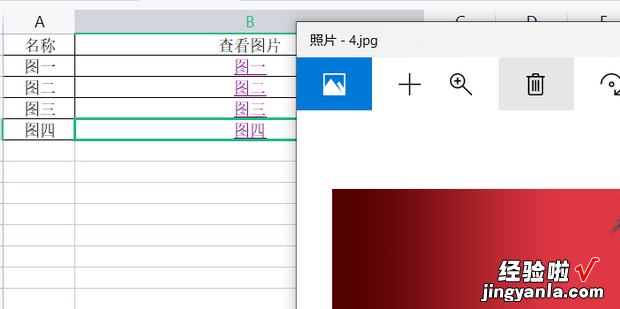怎样在Excel中实现点击单元格中文字弹出图片呢?今天一起来看一下吧 。
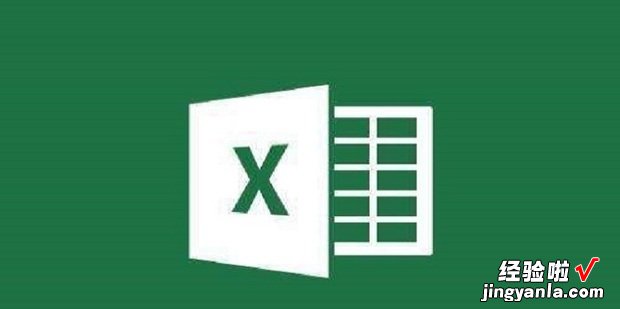
方法
新建一个表格命名为图片
进入后如图所示,制作一个简易的表格作为演示 。
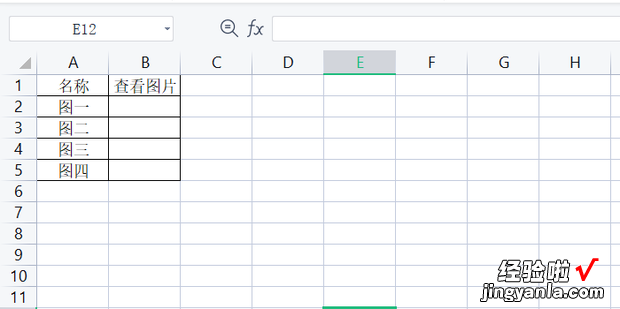
准备好要插入的图片
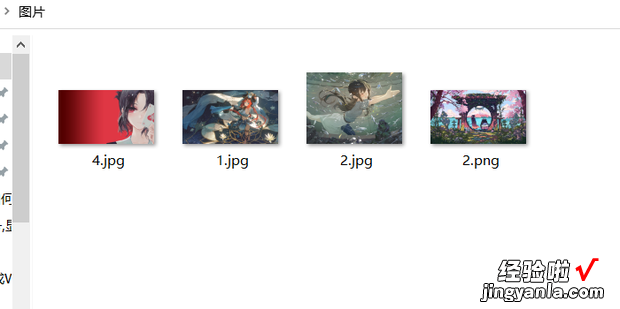
复制图片的地址链接
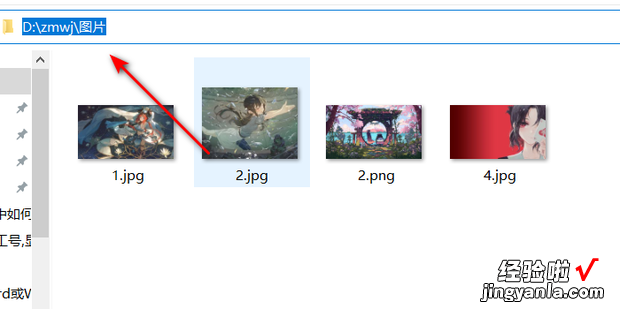
返回表格在插入图片一栏输入函数“=HYPERLINK(“”)”
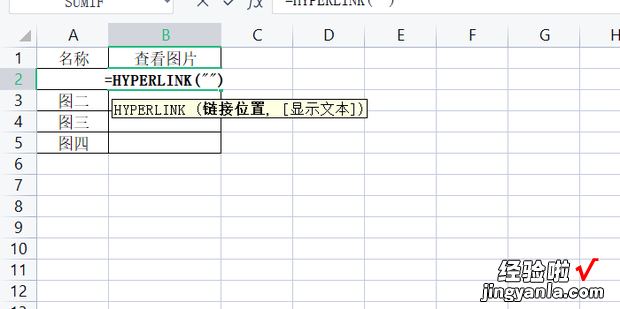
然后将刚刚复制的地址粘贴进入
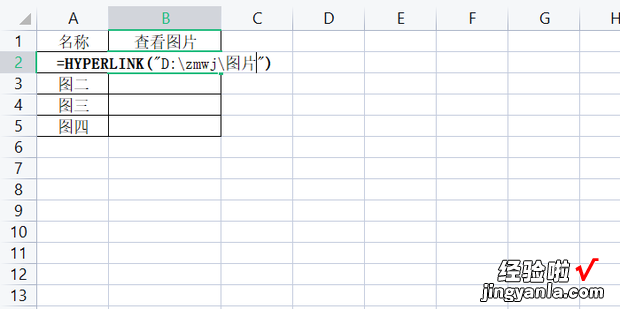
在地址后方再输入图片的详细名称和格式“ \”&1&”.jpg” , A2 ”
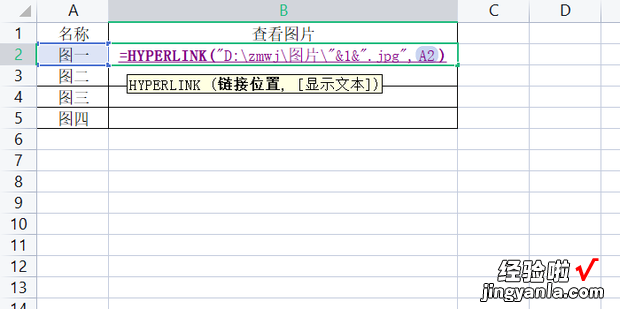
重复此操作为其他单元格也添加函数
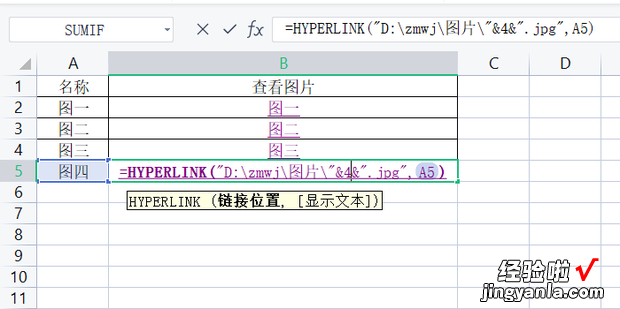
最后点击文字查看效果即可
【怎样在Excel中实现点击单元格中文字弹出图片】
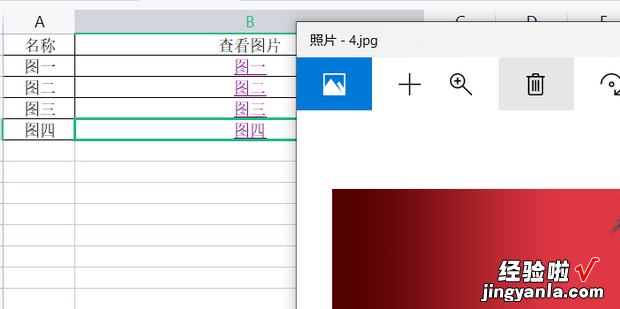
怎样在Excel中实现点击单元格中文字弹出图片呢?今天一起来看一下吧 。